Cómo cambiar el tamaño y la escala de las imágenes antes de subirlas a WordPress
Publicado: 2022-11-03Cuando está creando un sitio de WordPress, a menudo necesitará cargar imágenes. Pero antes de cargarlos, primero debe cambiar su tamaño y escala. Hay algunas razones por las que necesita cambiar el tamaño de sus imágenes antes de cargarlas en WordPress. Por un lado, las imágenes que son demasiado grandes pueden ralentizar su sitio web. Y dos, WordPress tiene un tamaño de imagen predeterminado que utilizará si no especifica uno. Entonces, ¿cómo cambias el tamaño y la escala de las imágenes antes de subirlas a WordPress? Lo primero que debe hacer es abrir la imagen en un programa de edición de imágenes como Photoshop o GIMP. Una vez que la imagen esté abierta, vaya al menú "Imagen" y luego haga clic en "Tamaño de imagen". Aparecerá una nueva ventana que le permitirá cambiar el ancho y el alto de la imagen. Asegúrese de que la casilla de verificación "Restringir proporciones" esté seleccionada para que la imagen no se distorsione. Luego, ingrese el nuevo ancho y alto que desea que tenga la imagen. Para la mayoría de los sitios de WordPress, un ancho de 600 píxeles y una altura de 400 píxeles es un buen tamaño. Una vez que haya ingresado el nuevo ancho y alto, haga clic en el botón "Aceptar". Ahora que ha cambiado el tamaño de la imagen, debe volver a escalarla. Para hacer esto, vaya al menú "Editar" y luego haga clic en "Transformación libre". Aparecerá una nueva ventana que le permitirá cambiar la escala de la imagen. Asegúrese de que la casilla de verificación "Restringir proporciones" aún esté seleccionada. Luego, tome una de las esquinas de la imagen y arrástrela hacia adentro o hacia afuera hasta que la imagen tenga el tamaño que desea. Una vez que esté satisfecho con el nuevo tamaño de la imagen, haga clic en la tecla "Enter" en su teclado. ¡Y eso es! Has redimensionado y reescalado con éxito una imagen antes de subirla a WordPress.
Cómo cambiar automáticamente el tamaño de las imágenes en WordPress después de cargarlas En mi opinión, usamos un tema con un ancho de contenido máximo. Para acomodar nuestra página de ancho teórico de 800 píxeles, nos gustaría optimizar nuestras imágenes estableciendo el ancho máximo en 800. Como no nos importa la altura de la imagen, estableceremos el alto máximo en 0 (el complemento convertirá el porcentaje de la proporción de la altura al ancho). El tamaño del archivo de imagen será mayor si la calidad de la imagen es mayor. Cuando estés descargando, deberías poder obtener la mejor calidad y la mayor velocidad de descarga. Según el autor del complemento, se debe establecer un nivel de compresión de 90, pero eso no es óptimo. Esta función de conversión puede ser útil si carga fotos en formato PNG.
Si desea obtener más de un complemento de WordPress, este complemento Cambiar el tamaño de la imagen después de cargar es uno de los mejores. El complemento solo permite cargar nuevas imágenes en lugar de cambiar el tamaño de las imágenes anteriores. Descarta el archivo cargado original tan pronto como se completa el procesamiento de la imagen. ¿Utiliza un ancho fijo para sus áreas de contenido de WordPress? ¿Ha estado cambiando manualmente el tamaño de las imágenes para que se ajusten al tamaño?
¿Cómo cambio automáticamente el tamaño de las imágenes en WordPress?
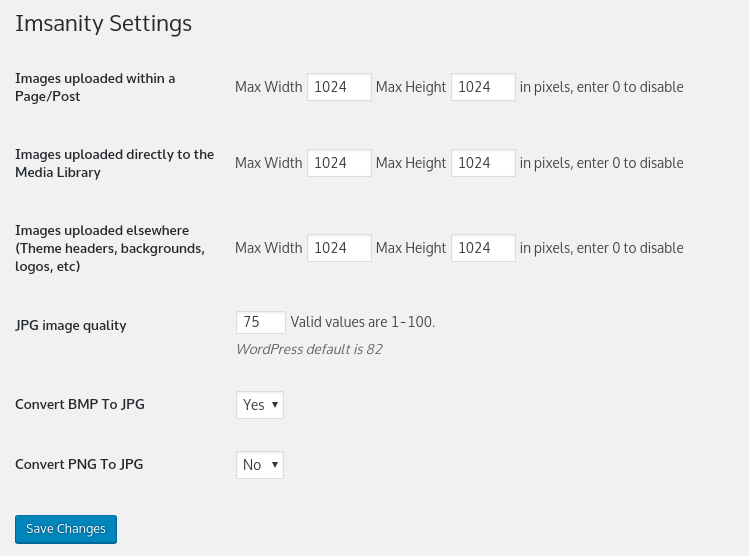
Con esta herramienta, puede cambiar las dimensiones de los tamaños miniatura, mediano y grande de su imagen. WordPress generará automáticamente versiones escaladas de cada imagen en función de estos tamaños. El editor de WordPress se puede utilizar para especificar el tamaño de su inserción.
En esta publicación, te mostraré cómo cambiar automáticamente el tamaño de las imágenes de WordPress. WordPress le permite cambiar el tamaño y la apariencia de las imágenes en su sitio. Si no cambia el tamaño de sus fotos antes de cargarlas, su sitio puede tardar mucho en cargarse. Este proceso puede ser tedioso y llevar mucho tiempo por sí solo, pero existe una opción automatizada. Si cargó imágenes antes de que se instalara Imsanity, puede aumentar su tamaño si así lo desea. Si planea cambiar el tamaño de sus imágenes de forma masiva, primero debe hacer una copia de seguridad de ellas. Cambiar el tamaño le impedirá restaurar su imagen original. Además, si quieres aprender a subir imágenes grandes en WordPress, tenemos una guía útil.
¿Cómo evito que las imágenes se escalen en WordPress?
La manera fácil de hacer esto es deshabilitar el tamaño de imagen predeterminado. Cuando navegue a su tablero de WordPress, haga clic en el ícono de Configuración. Al hacer clic en él, puede acceder a todos los tamaños de imagen de WordPress. Como se muestra en la imagen de arriba, puede cambiar los tamaños de imagen a cero.
Cómo deshabilitar la compresión de imágenes en WordPress
Para deshabilitar la compresión, vaya a la Configuración de WordPress. Presionar la opción “Comprimir Imágenes” imposibilita el uso del archivo JPEG. Si elige no comprimir, sus imágenes se comprimirán a su tamaño original y no se cargarán tan rápido como si la compresión estuviera habilitada.
¿Cómo administro el tamaño de la imagen en WordPress?
Puede cambiar los tamaños de imagen predeterminados yendo al Panel de administración de WordPress. Ir a la configuración. Puede cambiar la configuración de imagen predeterminada en la Configuración de medios para satisfacer sus preferencias. Se presionará el botón Guardar cambios si desea confirmar los cambios.
Cómo usar imágenes en su diseño para obtener los mejores resultados
Cuando se trata de escalar, siempre es mejor usar una imagen escalada que sea idéntica a su diseño. Si su imagen de encabezado es de 1048 x 250 y el ancho de su diseño es de 1200 x 900, use una imagen a escala de 1200 x 900.
WordPress cambia el tamaño de las imágenes antes de subirlas
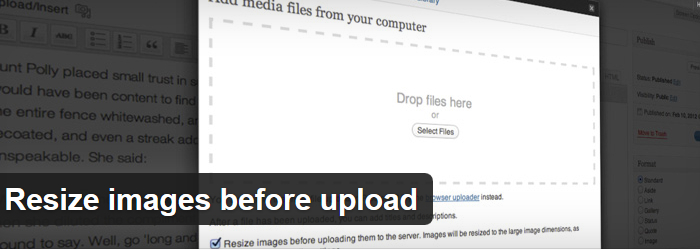
Una de las preguntas más comunes que nos hacen es cómo cambiar el tamaño de las imágenes antes de subirlas a WordPress. Si bien puedes hacerlo manualmente usando un programa de edición de imágenes como Photoshop, es mucho más fácil usar un complemento como WP Smush.
WP Smush redimensionará y comprimirá automáticamente todas las imágenes que cargue en WordPress, ahorrándole tiempo y ancho de banda. Es un complemento gratuito con más de 1 millón de instalaciones activas y es uno de los complementos más populares en WordPress.org.
Cuando se trata del cambio de tamaño de la imagen de WordPress, ahorrará espacio en el servidor y reducirá el tiempo de carga. Repasaremos cómo cambiar el tamaño de las imágenes de WordPress en este artículo, para que no tenga que lidiar con los tiempos lentos de carga de la página. Si optimiza una imagen, el tiempo de carga de su página se reducirá considerablemente. Comparamos las imágenes redimensionadas y originales en términos de velocidad. Puede rotar imágenes en WordPress, recortar imágenes y voltear imágenes en WordPress. Puede aprender a rotar una imagen en WordPress siguiendo estas instrucciones. Para voltear una imagen, haga clic en los botones Voltear verticalmente o Voltear horizontalmente.
No te preocupes demasiado por eso; en cambio, sea paciente. Después de hacer clic en el botón Deshacer, la imagen volverá a su estado original. Ahora puede usar WordPress para agregar una variedad de tamaños de imagen usando una variedad de métodos. En este artículo, veremos cómo encontrar el tamaño de imagen adecuado en el área de contenido de su tema. Al hacer clic en Restaurar imagen, se restablecerán todos los cambios y la imagen se restaurará a su tamaño original.
Cambiar el tamaño de todas las imágenes en WordPress
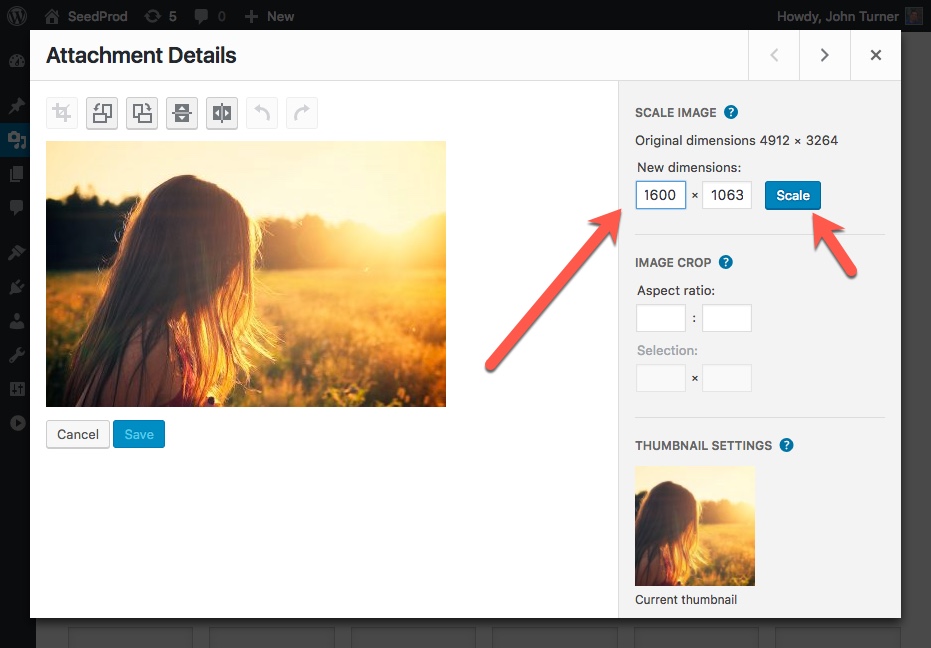
Puede cambiar el tamaño de todas las imágenes en WordPress yendo a su Biblioteca multimedia y seleccionando el menú desplegable Acciones masivas. Desde allí, seleccione Editar imágenes y elija el tamaño de imagen deseado en el menú desplegable. También puede seleccionar si desea recortar o escalar sus imágenes. Una vez que haya hecho su selección, haga clic en el botón Aplicar y sus imágenes cambiarán de tamaño.
La investigación de HubSpot muestra que es más probable que las personas recuerden y compartan información con una imagen. Las imágenes con demasiado ancho de banda consumirán una mayor cantidad de ancho de banda, lo que resultará en tiempos de carga más lentos. La mala calidad de imagen, por otro lado, transmite un mensaje negativo a los clientes potenciales. Puede editar o cambiar el tamaño de una imagen en su sitio de WordPress utilizando algunos métodos. Las imágenes se pueden escalar, recortar y cambiar de estilo utilizando las opciones de escalado y recorte de WordPress.com. Antes de recortar una imagen, escálela para garantizar su integridad original. Puede hacer que su imagen recortada aparezca como si todavía estuviera recortada ingresando la relación de aspecto en el espacio vacío debajo de Recorte de imagen.
¿Puedes cambiar el tamaño de las imágenes en WordPress?
En la sección Configuración, puede cambiar el tamaño de las imágenes en las siguientes categorías: miniatura, mediana y grande. Al usar estos tamaños, WordPress generará automáticamente versiones escaladas de cada imagen. Tiene la opción de usar uno de los dos tamaños como predeterminado.
¿Cómo puedo cambiar el tamaño de las imágenes de forma masiva en WordPress?
Al ir a Herramientas> Cambiar el tamaño de la imagen a granel , puede instalar el complemento después de instalarlo. En la biblioteca multimedia (lista de modos), puede configurar un modo para imágenes individuales o grupos.
WordPress cambia el tamaño de las imágenes mediante programación
Para cambiar el tamaño de las imágenes mediante programación en WordPress, puede utilizar las funciones de edición de imágenes integradas. Estas funciones le permiten cambiar el tamaño de las imágenes sobre la marcha, sin necesidad de descargar o instalar ningún software adicional. Para usar estas funciones, simplemente abra la imagen en el editor de WordPress, luego haga clic en el botón "Editar". Desde allí, puede seleccionar la pestaña "Tamaño de la imagen" y elegir las dimensiones deseadas para su imagen. Una vez que haya hecho su selección, haga clic en el botón "Aceptar" y su imagen cambiará de tamaño en consecuencia.
La función de cambio de tamaño de imagen en WordPress ha quedado obsoleta, pero ha sido reemplazada por WP Image Editor. Usando esta clase, podemos replicar las mismas operaciones que antes al automatizar el proceso de cambiar el tamaño de las imágenes mediante programación en WordPress. No tiene nada que ver con pasar un nombre o una serie de argumentos al archivo en su forma más básica. Debido a que evita estirarse y distorsionarse en proporciones de aspecto extrañas, casi siempre es mejor recortar una imagen que no hacerlo. Finalmente, todo lo que queda es guardar la imagen, que se colocará en el directorio de cargas (y, en la mayoría de los casos, cada mes o año).
Cambiar el tamaño de la imagen después del complemento de carga
Se puede usar un complemento de cambio de tamaño de imagen después de cargar para cambiar automáticamente el tamaño de una imagen después de que se haya cargado en un sitio web. Esto puede ser útil para garantizar que las imágenes tengan el tamaño correcto para mostrarlas en el sitio web o para reducir el tamaño de archivo de una imagen para ahorrar espacio en el servidor.
Cuando se carga una imagen, el complemento cambia automáticamente su tamaño (JPEG, GIF o PNG) al tamaño o la altura adecuados. Puede reducir fácilmente el tamaño de las imágenes de 4-5 MB a 100-200 KB con este complemento. El complemento no cambiará el tamaño de las imágenes que ya se han cargado. Este complemento de optimización de imágenes se puede utilizar como una solución de nivel de entrada para la optimización de imágenes profesional. El software Resize Image After Upload es de código abierto y de uso gratuito. Este complemento ha sido puesto a disposición por varios colaboradores. Mi nueva capacidad para especificar el ancho, la altura y la calidad de la imagen me permite disparar a 200-400 kbps por imagen. Como resultado, si las bibliotecas de procesamiento de imágenes de su servidor son mejores que las predeterminadas, el método de cambio de tamaño debería usarlas.
Reduzca la velocidad de su sitio cargando imágenes grandes
Si carga imágenes más grandes que el tamaño máximo del sitio, su sitio de WordPress puede tardar más en cargarse y es posible que su proveedor de alojamiento le cobre más. Entonces, antes de subir sus imágenes a WordPress, debe cambiarles el tamaño. Afortunadamente, tienes métodos simples a seguir.
Para cambiar el tamaño de una imagen, siga los siguientes pasos: 1. Desde su biblioteca de medios, haga clic en la imagen que desea usar.
Se puede presionar el botón Insertar una publicación.
Puede ver los resultados si actualiza la publicación y obtiene una vista previa.
Para ampliar la imagen, haga clic en ella.
Para cambiar las dimensiones de una imagen, haga clic en el botón Editar tamaño (opcional).

Imágenes de cambio de tamaño automático de WordPress
El cambio de tamaño automático de las imágenes de WordPress es una gran característica que le permite cambiar automáticamente el tamaño de sus imágenes para que se ajusten a las dimensiones especificadas. Esto es especialmente útil cuando usa imágenes de diferentes fuentes y desea mantener una apariencia uniforme en su sitio web.
Cuando su sitio está comprimido, se carga más rápido. Una imagen web que ha sido recortada no degrada la calidad general de la imagen. Debido a que la velocidad de la página y la calidad de la imagen están directamente relacionadas, los tamaños de las imágenes de WordPress deben tener el tamaño correcto. Cuando su sitio de WordPress tiene muchas imágenes, las páginas tardan más en cargarse. Puede haber casos en los que las imágenes de WordPress que se utilizan en su tema o contenido no cumplan con sus estándares. Todo el contenido, incluido el texto, debe usarse en el tamaño de imagen recomendado. El proceso de escalar una imagen en WordPress es simple.
Lo único que tiene que hacer es ingresar valores relevantes en el formulario. Su atención se dirigirá hacia la creación de contenido y la selección de las mejores fotos una vez que haya instalado el complemento simple. Gumlet es una empresa que se centra en la automatización de sitios web. Puede optimizar fácilmente el proceso de cambio de tamaño de la imagen con el complemento de WordPress gumlet. La configuración del complemento cambia el tamaño de las imágenes automáticamente de acuerdo con el tamaño de la pantalla del usuario. Es común que WordPress integre el cambio de tamaño de imagen con la función de generación automática. La imagen que carga en su sitio de WP se guarda como una imagen en la plataforma.
Estas copias tienen resoluciones diferentes (en píxeles) a las utilizadas en versiones anteriores. Se recomienda utilizar imágenes de WordPress en tamaños apropiados para la plataforma. La resolución de la imagen debe ser menor que el ancho del contenido de su sitio. Acerque el puntero a la imagen haciendo clic en el icono de recorte después de resaltar el puntero. Cree un área cuadrada de acuerdo con los requisitos. Cuando se ha finalizado el área de recorte, el panel de cambio de tamaño de la imagen de la izquierda muestra las dimensiones de la parte redimensionada de la imagen. Los complementos de optimización de imágenes pueden ayudarlo a reducir el tiempo dedicado a la optimización de imágenes y concentrarse en el diseño de su sitio web en su conjunto.
Escalar imágenes en WordPress
Puede usar algunas de estas técnicas si desea mejorar la escala de las imágenes de su sitio de WordPress. En su tablero, puede acceder a la página Configuración de medios y cambiar los tamaños de imagen a 0. Cuando muestre imágenes, su ancho de banda se reducirá como resultado. Además, PageSpeed Insights se puede utilizar para determinar qué imágenes son demasiado grandes y se pueden escalar a las dimensiones correctas. La imagen anterior será reemplazada por la nueva. Probar su sitio web y optimizarlo al 100% garantizará una experiencia fluida.
Tamaños de imagen de WordPress
Hay algunas cosas a considerar cuando se trata de tamaños de imagen de WordPress. Lo primero que debe considerar es el tamaño del archivo de su imagen. Cuanto mayor sea el tamaño del archivo, más tiempo tardará en cargarse la imagen. Desea asegurarse de que su imagen sea lo más pequeña posible sin sacrificar la calidad. La segunda cosa a considerar son las dimensiones de su imagen. Las dimensiones son el ancho y el alto de su imagen. Desea asegurarse de que su imagen tenga el tamaño correcto para su sitio web. Si su imagen es demasiado pequeña, se verá borrosa. Si su imagen es demasiado grande, ocupará demasiado espacio en su sitio web.
Al configurar WordPress, puede hacer que sus imágenes sean más específicas en dimensiones. Luego puede elegir los tamaños apropiados para cada aplicación para que sus fotos se vean geniales en la pantalla. En esta publicación, veremos los tamaños de imagen predeterminados de WordPress y discutiremos la importancia de optimizar sus fotos lo mejor que podamos. También le mostraremos tres opciones para configurar el tamaño de sus imágenes en línea, incluida la creación de un tamaño de imagen de WordPress personalizado. A medida que reduce el tamaño de sus archivos de imagen, puede elegir el tamaño de imagen óptimo para cada caso de uso específico. Una de las técnicas de optimización de imágenes más efectivas es el uso de diferentes tamaños de imagen . Es posible que también deba emplear otros métodos, como la compresión de imágenes y optimizar los formatos de archivo, si desea lograr estos objetivos.
Aquí hay tres formas en que puede establecer el tamaño de sus imágenes de WordPress. Puede agregar dimensiones personalizadas a su sitio web utilizando un complemento como Image Regenerate. Como resultado, cuando haga una copia de estas dimensiones, también podrá crear tantos tamaños como desee. Para eliminar un tamaño personalizado, vaya a Configuración > Medios y seleccione la opción que desea eliminar. Puede editar imágenes individuales en el Editor de bloques de WordPress, así como editar otras. El código que agrega al archivo functions.php de su tema secundario o un complemento gratuito como Code Snippets también se puede usar para agregar un tamaño de imagen personalizado . Como resultado, el tema admitirá tamaños de imagen personalizados.
Puede cambiar la altura y el ancho de su imagen editando los valores numéricos en la sección Tamaños de imagen . Al usar los tamaños de imagen adecuados en WordPress, puede mejorar la velocidad de carga. Sus fotos aparecerán claras y visualmente emocionantes en todos los dispositivos si lo usa. Afortunadamente, WordPress simplifica la personalización de sus imágenes. En el menú desplegable, puede elegir entre tres tamaños: Mediano, Grande y Completo.
¿Qué tamaño deben tener mis imágenes para mi sitio web?
La resolución más común es de 2500 píxeles de ancho. No le pedimos que cambie el tamaño de sus imágenes si son más grandes que 2500 px y cumplen con nuestras otras especificaciones. El tamaño de la imagen por debajo de 1500 px puede parecer borroso. Se recomienda que el ancho del logotipo de un sitio web, el ícono del navegador, la campaña de correo electrónico o el mensaje animado se establezca en diferentes alturas.
¿Qué tamaño es mejor para su sitio web?
Es importante recordar que no todos los dispositivos tienen la misma resolución. Si desea crear una versión móvil de su sitio, es posible que deba elegir un tamaño diferente.
¿Cuál es el tamaño máximo de un sitio web?
No obtendrá una respuesta exacta a esta pregunta debido a las diferentes necesidades de su sitio web. Una imagen destacada de WordPress debe tener un tamaño de 1200 x 628 píxeles, suponiendo que tenga la intención de usarla para su sitio web. Estas dimensiones se ven muy bien en los temas y diseños de página de WordPress, y también se pueden compartir a través de las redes sociales.
¿Cuál es el mejor tamaño para crear un sitio web de escritorio?
Cuando se trata de la visualización de un sitio web de escritorio, 1280*720 es la resolución de pantalla más adecuada. La versión de escritorio generalmente se diseña teniendo en cuenta una mejor experiencia de usuario, para que sea la más conveniente y universal. Si bien es cierto que no todos los dispositivos pueden mostrar la misma resolución, no siempre es así.
¿WordPress cambia automáticamente el tamaño de las imágenes?
En el menú Configuración, puede ajustar el tamaño de la imagen. Puede cambiar el tamaño de la imagen en esta ventana, así como el ancho y el alto. Como resultado, WordPress escalará automáticamente cada imagen a estos tamaños, haciéndola disponible en una variedad de formatos.
Cómo recortar y cambiar el tamaño de las imágenes en WordPress
Como parte de la función de cambio de tamaño automático de WordPress, las imágenes se redimensionan automáticamente para ahorrar ancho de banda y evitar el cambio de tamaño manual. Al usar la página de vista previa de imagen en WordPress, puede recortar y cambiar el tamaño de las imágenes fácilmente.
¿Debo cambiar el tamaño de las imágenes antes de subirlas a WordPress?
Es fundamental volver a empaquetar las imágenes de WordPress porque es importante por dos razones: es preferible tener imágenes grandes en su sitio web en lugar de imágenes pequeñas. Puede ahorrar espacio en su proveedor de alojamiento web al usar esto.
Los beneficios de las fotos de productos de baja resolución
Si vende un producto con una forma o tamaño únicos, o si su precio de etiqueta es alto, puede considerar usar una imagen de menor resolución. Una foto de producto de 1200 x 1200 px, por ejemplo, podría ahorrar una cantidad significativa de espacio en disco y una imagen menos pulida.
Al final, siempre debes considerar cómo quieres que se vean las fotos de tus productos cuando son grandes. Antes de tomar cualquier decisión, tenga en cuenta todas las posibles implicaciones.
WordPress cambiar el tamaño de las imágenes para móviles
Para cambiar manualmente el tamaño de los tamaños de imagen predeterminados, vaya a Configuración > Medios e ingrese el ancho máximo y la altura máxima que necesita cambiar en los campos correspondientes.
Tengo imágenes destacadas en publicaciones de blog y artículos que se han ampliado y cortado cuando se ven desde un dispositivo móvil. ¿Cómo dejo de hacer esto? ¿Cómo puedo hacer que las imágenes móviles se vean mejor? Para cambiar la altura del encabezado de la vista móvil, puede usar la configuración de altura del encabezado de la vista móvil.
Cambiar el tamaño de las imágenes en su teléfono
El primer paso para cambiar el tamaño de las imágenes correctamente en su teléfono es seleccionar la imagen que desea ajustar. Es posible cambiar el tamaño o rotar la imagen. Alternativamente, puede usar un cuadrado para arrastrar a lo largo de los bordes de una imagen para ampliarla. Cuando toca o arrastra un círculo alrededor de una imagen, girará.
En PageSpeed Insights, expanda el elemento de tamaño y busque imágenes que sean demasiado grandes para WordPress. Las dimensiones se deben cambiar de tamaño en su informe heredado (que se encuentra en la página 11). Finalmente, debe seleccionar la nueva imagen para reemplazar la anterior. Debería poder probar su sitio al 100%.
Cambiar el tamaño de las imágenes
Hay algunas maneras de cambiar el tamaño de una imagen. Una forma es abrir la imagen en un programa de edición como Photoshop, GIMP o Paint.net. Luego, vaya al menú 'Imagen' y seleccione 'Tamaño de imagen'. Se abrirá un cuadro de diálogo donde puede ingresar las nuevas dimensiones de la imagen. Otra forma de cambiar el tamaño de una imagen es usar un redimensionador en línea gratuito como Picresize.com.
Puede usar Microsoft Paint para pintar su computadora yendo al menú Inicio y seleccionándolo. Según el campo Redimensionar, puede cambiar el tamaño de la imagen según el porcentaje o los píxeles. Si está buscando una manera fácil de cambiar el tamaño de muchas imágenes, use NXPowerLite Desktop. Esta aplicación le permite cambiar fácilmente el tamaño de lotes de imágenes mediante un período de prueba gratuito de 14 días.
¿Cómo puedo cambiar el tamaño sin perder calidad?
Debe marcar la casilla junto a la casilla de verificación Remuestreo para asegurarse de que no está cambiando el tamaño de una imagen de una manera que reduzca su calidad. Debe desmarcar esta casilla para que Paint cambie el número de píxeles de la imagen. Cuando desmarque esta casilla, Paint no cambiará la cantidad de píxeles en la imagen y la calidad de la imagen no se verá afectada.
Cómo cambiar el tamaño y recortar imágenes en su teléfono
Si desea reducir el tamaño de una imagen, puede hacerlo instalando la aplicación Fotos en su teléfono. Cuando abra una imagen, seleccione las tres líneas a la izquierda en la esquina superior izquierda. Al tocar Cambiar tamaño, puede personalizar el tamaño. La imagen se puede ampliar tocando en las esquinas y arrastrándolas al tamaño deseado.
Abra la imagen, toque las tres líneas en la esquina superior izquierda y luego recórtela. Al tocar y arrastrar la línea roja, puede recortar la imagen.
